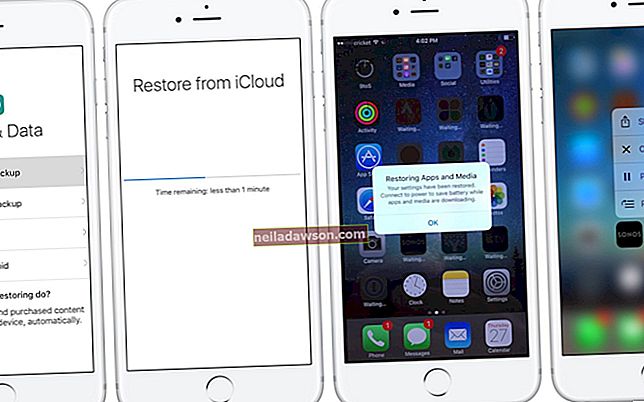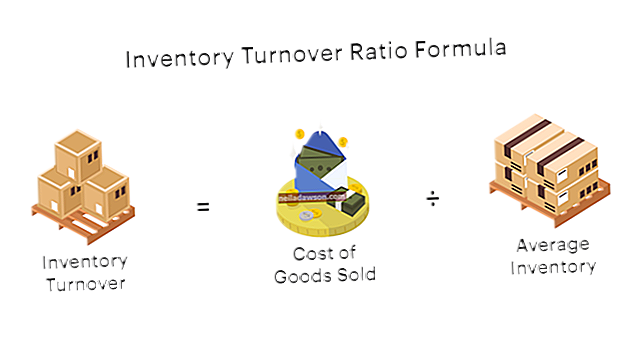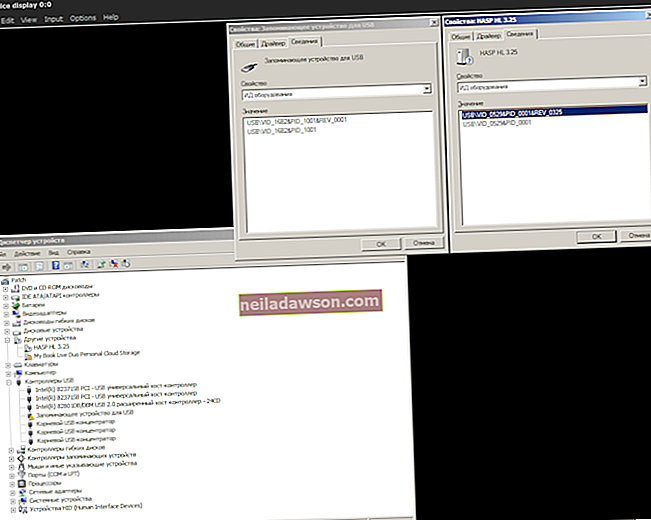A Cox Communications ingyenes e-mailt biztosít azoknak az üzleti felhasználóknak, akik nagysebességű internetcsomagot vásárolnak. A Cox támogatást nyújt az e-mailek letöltéséhez a Microsoft Outlook programba. Az Outlook beállításával elkerülheti a Cox Webmailbe történő bejelentkezést az e-mailek ellenőrzéséhez. A bejövő és kimenő üzenetekhez a megfelelő kiszolgálónevet kell használnia, és megfelelően kell konfigurálnia az Outlookot a megfelelő biztonsági beállítások használatához.
1
Indítsa el az Outlook programot, és kattintson a "Fájl" fülre. Ha megjelenik a Microsoft Outlook indítási varázslója, kattintson a "Mégse" gombra a varázslóból való kilépéshez.
2
Válassza a "Fiók hozzáadása" lehetőséget a Fiókadatok részben.
3
Kattintson a "Kiszolgálóbeállítások vagy további kiszolgálótípusok kézi konfigurálása" elemre, majd kattintson a "Tovább" gombra.
4
Válassza az "Internet E-mail" választógombot, és kattintson a "Tovább" gombra.
5.
Töltse ki a Felhasználói információk részben a kötelező mezőket, beleértve a nevét és teljes e-mail címét a @ cox.net kiterjesztéssel.
6.
Válassza ki a "POP3" elemet a Kiszolgáló információk szakasz legördülő menüjéből. Írja be a "pop.cox.net" szót a Bejövő levelek kiszolgáló mezőbe, az "smtp.cox.net" kifejezést pedig a Kimenő levelek kiszolgáló mezőbe.
7
Adja meg teljes Cox e-mail címét és jelszavát a Bejelentkezés információk részben. Jelölje be a jelölőnégyzetet, ha azt szeretné, hogy az Outlook megjegyezze a jelszavát. Ne jelölje be a SPA használatával történő bejelentkezés lehetőségét.
8.
Kattintson a "További beállítások" gombra.
9.
Kattintson a "Speciális" fülre, és válassza a Kimenő kiszolgáló (SMTP) kiszolgálói portszámok részében az "SSL" lehetőséget. Írja be a "465" értéket az SSL titkosításhoz. A Bejövő kiszolgáló (POP3) szakaszban jelölje be a A kiszolgáló titkosított kapcsolatot igényel jelölőnégyzetet. Válassza az "SSL" lehetőséget, és ellenőrizze, hogy a port 995-ös.
10.
Kattintson a "Tovább" gombra a beállítások teszteléséhez, majd kattintson a "Befejezés" gombra.